



فهرست مطالب
روش های دانلود عکس از گوگل متفاوت و متنوع هستند و در این مقاله تصمیم داریم به این روشها بپردازیم و هر روش را به صورت کامل و به همراه تصاویر و جزئیات بیان کنیم. ممکن است در حال جستجو در فضای گوگل باشید و ناگهان به یک عکس فوقالعاده جذاب برمیخورید و دوست دارید که آن را دانلود کنید. حال یک سناریوی دیگر را در نظر بگیرید. فرض کنید موضوعی در اختیار دارید و قصد دارید که درباره آن موضوع یک عکس زیبا و باکیفیت پیدا کنید. از چه روشی برای دانلود آن تصویر استفاده خواهید کرد؟ در ادامه به طور کامل به پاسخ این سوال میپردازیم.
سوالی که ممکن است با دیدن عنوان این مقاله به ذهنتان خطور کند این است که واقعاً منظور از جمله دانلود عکس از گوگل و روشهای آن چیست؟ گوگل یک موتور جستجو است که روزانه تعداد زیادی از کاربران در سراسر جهان برای جستجوی اطلاعات مورد نیاز خود وارد آن میشوند. بنابراین هیچ عکسی در این موتور جستجو وجود ندارد. تصاویری که در این موتور جستجو مشاهده میکنیم هر کدام به سایتی تعلق دارند و گوگل به عنوان یک موتور جستجو این تصاویر را به تناسب موضوعی که در آن وارد میکنید برای شما پیدا میکند و به شما ارائه میدهد. شما هم در صورت تمایل به این تصاویر با روشهایی که در ادامه به شما میگوییم میتوانید این تصاویر را دانلود و در سیستم خودتان ذخیره کنید.
چرا اکثر کاربران برای دانلود عکس از موتور جستجوی گوگل استفاده میکنند؟ مگر این موتور جستجو چه خصوصیتی دارد که باعث میشود کاربران تا این حد به دانلود از آن علاقمند شوند؟ چرا کاربران از سایر موتورهای جستجو برای دانلود عکس و تصویر مورد علاقه خودشان استفاده نمیکنند؟ خوب به احتمال زیاد پاسخ دادن به این سوالات آسان است چرا که گوگل بهترین موتور جستجوگر است. اما به ۴ دلیل کلی، کاربران بسیار علاقمند به گوگل میباشند:
دلایل فوق باعث شده است که این موتور جستجو به یکی از بهترین گزینههای ممکن برای دانلود عکس تبدیل شود. حال در ادامه این بخش قصد دارید روشهای دانلود عکس از موتور جستجوی گوگل را توضیح دهیم. در صورتی که قصد دارید با این روشها آشنا شوید تا پایان این مقاله با ما همراه شوید.
حال به اصل مطلب رسیدیم و میخواهیم در کنار یکدیگر یاد بگیریم که اگر بخواهیم در کامپیوتر، اندروید یا سیستم عامل آی.اُ.اس یک عکس را دانلود کنیم باید طبق چه دستورالعملی کار کنیم و چه روشهایی برای این کار وجود دارد. دانلود عکس از گوگل کار سختی نیست اما اگر بخواهید یک تصویر خاص را با کیفیتهای مختلف دانلود کنید باید این مقاله را تا پایان بخوانید تا در نهایت یاد بگیرید که چه روشهایی برای دانلود عکس از گوگل در تمامی پلتفرمها وجود دارد. در واقع اگر بخواهید تصاویر را با کیفیت اصلی و بالا بر روی کامپیوتر خود دانلود کنید، روشهای بسیاری برای آن وجود دارد که شامل دانلود تصاویر از خود گوگل است و یا دانلود تصاویر با استفاده از افزونههایی که بر روی مرورگرها نصب میشود. در ادامه به صورت کامل به هر کدام از اینها پرداختهایم.
پیدا کردن یک عکس در گوگل و ذخیره کردن آن بر روی کامپیوتر اصلا کار سختی نیست اما ذخیره کردن به هر نحوی درست نیست. به عبارت سادهتر بدترین روش دانلود عکس از گوگل این است که مانند تصویر زیر بر روی عکس کلیک راست کنید و سپس بر روی …Save image as کلیک کنید. عکس با همان کیفیتی که در نتایج جستجو میبینید بر روی کامپیوتر شما ذخیره میشود و بسیار بی کیفیت نیز خواهد بود. سعی کنید به هیچ وجه از این روش برای دانلود تصویر از گوگل استفاده نکنید.
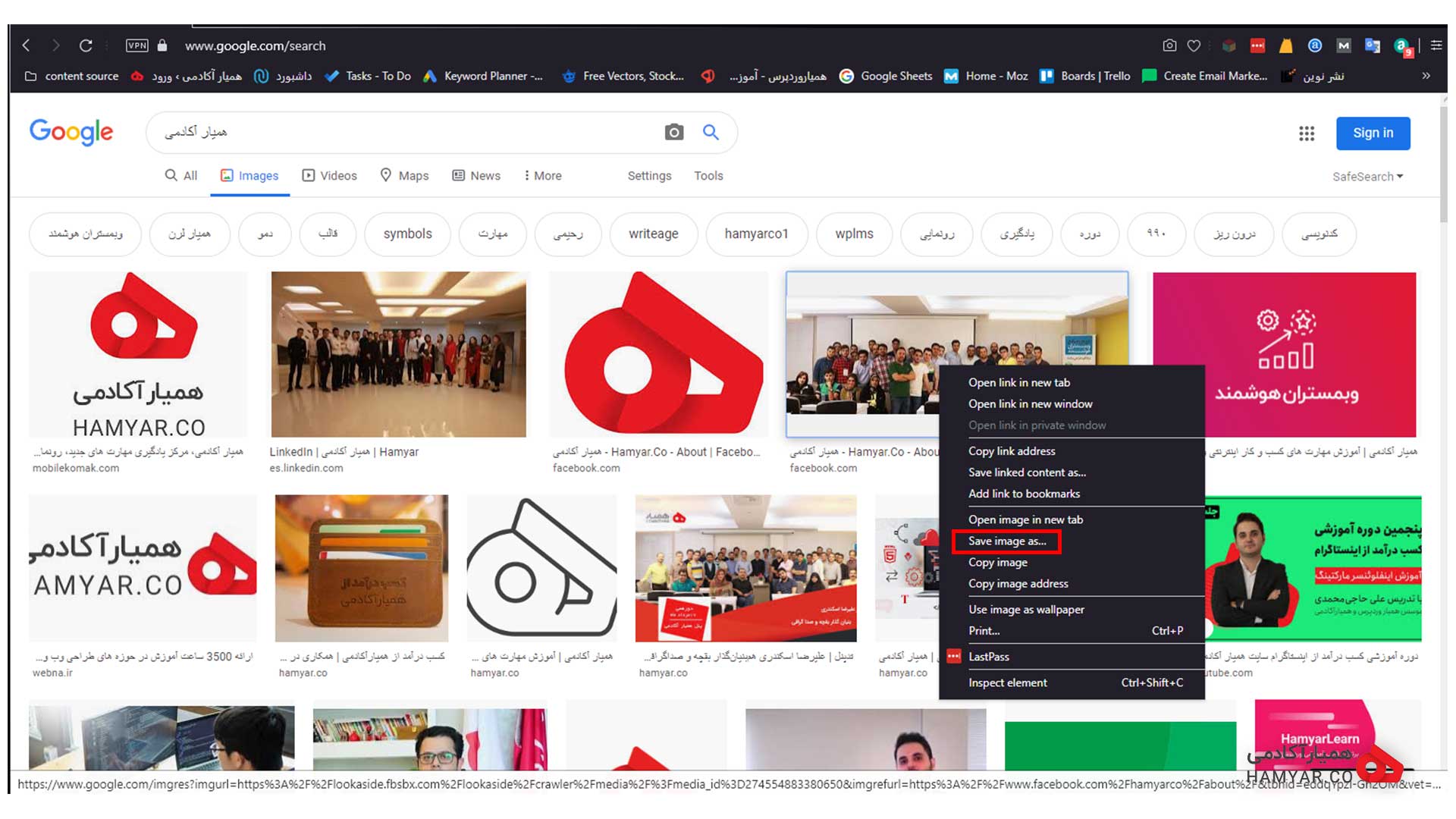
بدترین روش دانلود عکس از گوگل
برای دانلود عکس از گوگل در سیستمهای کامپیوتری روشهای بسیاری وجود دارد که در ادامه دو روش از آسانترین و سریعترین روشهای دانلود از گوگل را معرفی کردهایم.
مرحله اول: ابتدا به بخش تصاویر گوگل بروید. این بخش را هم میتوانید به صورت دستی و با نام دامنه image.google.com جستجو کنید و هم میتوانید موضوع خود را در گوگل جستجو کرده و سپس بر روی Images کلیک کنید.
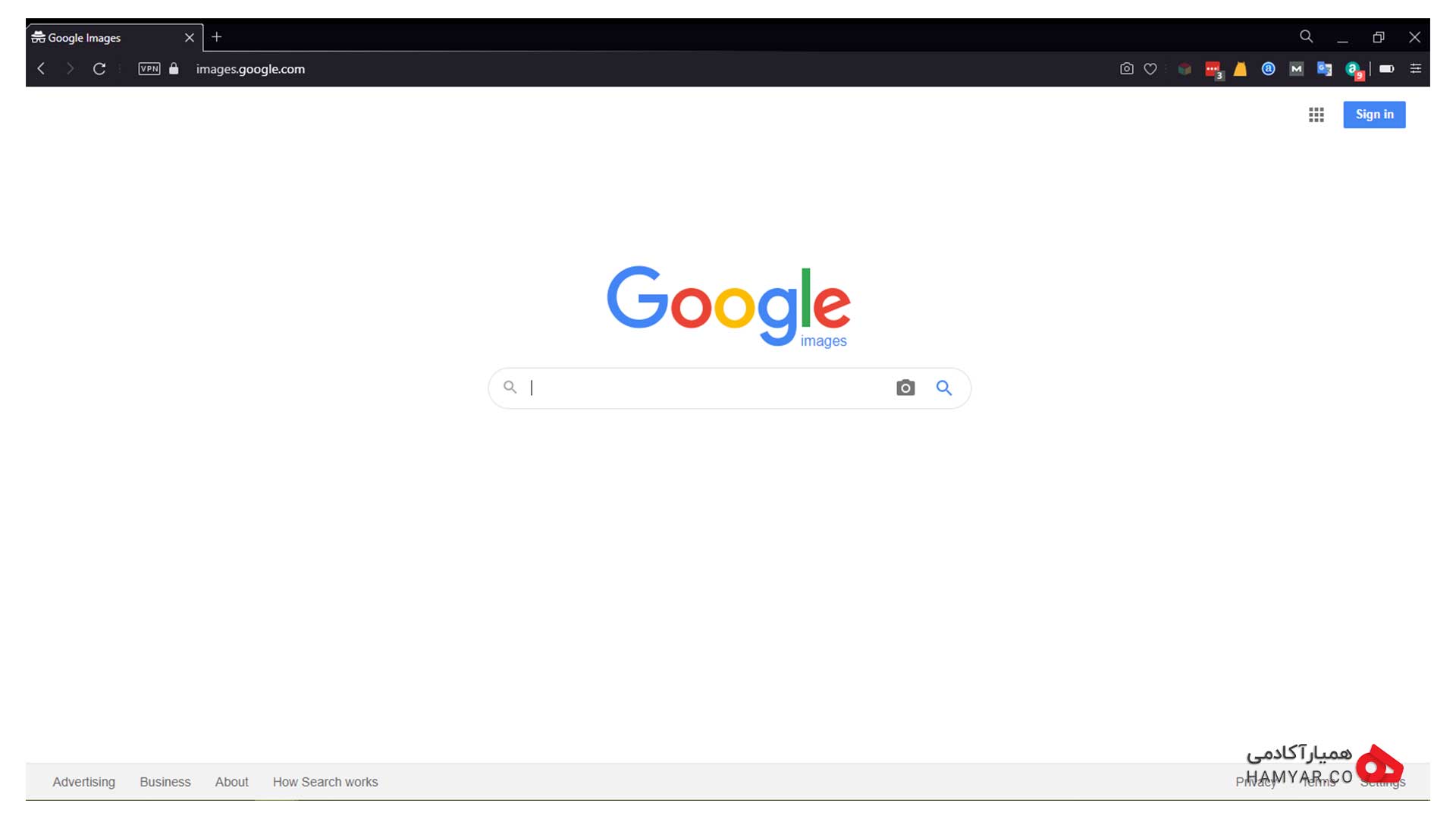
به آدرس Image.google.com مراجعه کنید
مرحله دوم: در کادر مورد نظر موضوع دلخواه خود را جستجو کنید تا نتایج به شما نمایش داده شود.(مثلاً: همیار آکادمی)
مرحله سوم: روی تصویری که تمایل دارید روی سیستم خودتان دانلود کنید بزنید تا تصویری بزرگتر باز شود.
مرحله چهارم: سپس روی تصویر دلخواه خود راست کلیک کنید و گزینه Save image as را انتخاب کنید.
مرحله پنجم: در پایان کار میتوانید مکان دلخواه خود برای دانلود و ذخیره تصویر را انتخاب کنید. دانلود تصویر از گوگل به همین راحتی انجام خواهد شد.
ممکن است عکسی را در فایل یا مقالهای ببینید و به آن علاقمند شوید و دوست داشته باشید که آن عکس را با کیفیت بالا برای خودتان دانلود کنید. در این گونه مواقع مراحل زیرا را طی کنید تا بتوانید تصویر مورد نیاز خودتان را دانلود کنید.
مرحله اول: روی آن تصویر راست کلیک کنید و سپس گزینه Search Google for image را انتخاب کنید. با این کار گوگل دست به کار میشود تا موارد مشابه آن تصویر را با کیفیتهای متفاوت برای شما پیدا کند.
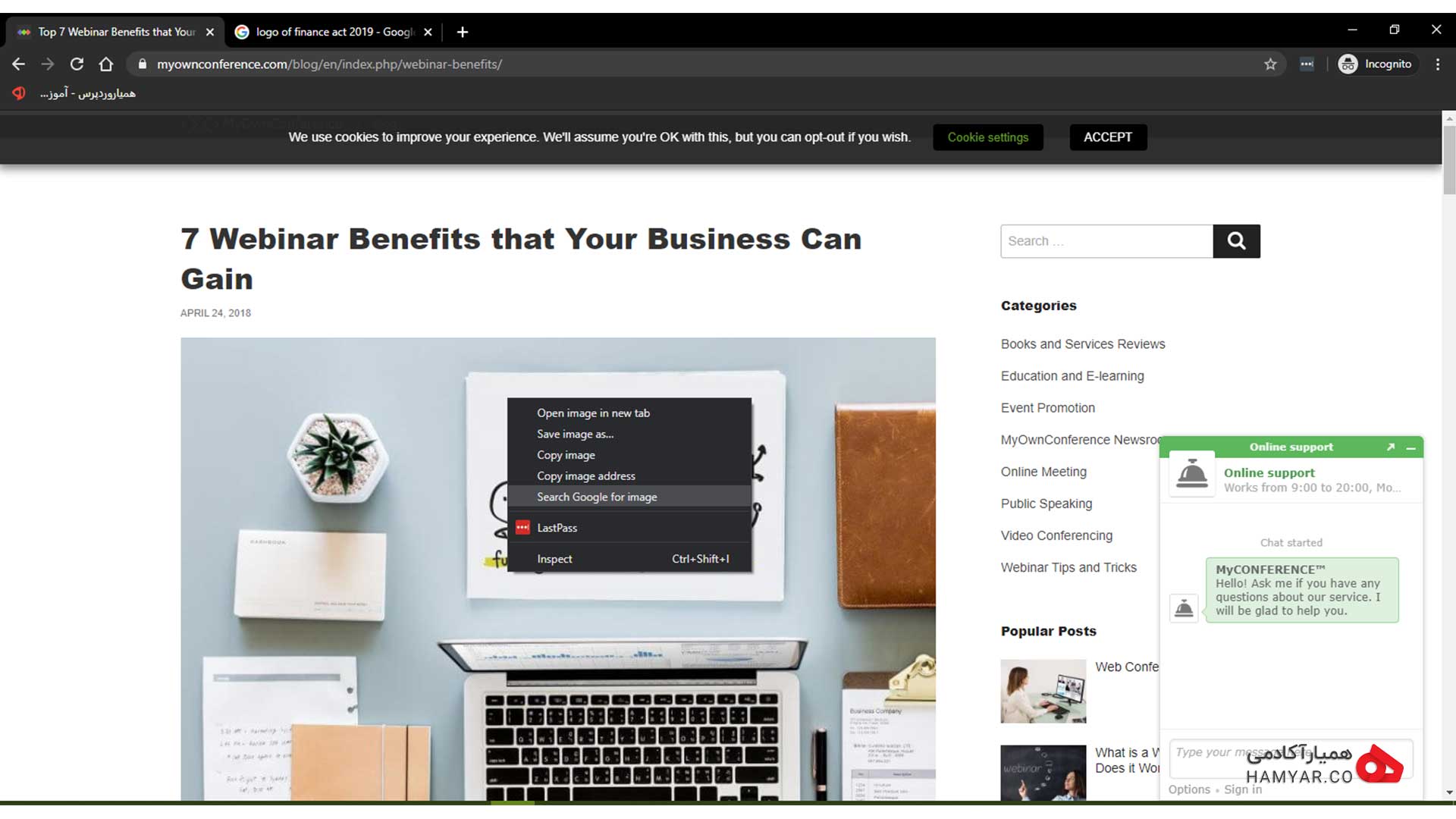
بر روی عکس دلخواه خود در هر سایتی کلیک راست کنید و عبارت بالا را انتخاب کنید
البته توجه داشته باشید که بخش Search Google for image تنها در مرورگر Chrome وجود دارد و برای مرورگرهای دیگر باید تصویر را در قسمت جستجوی تصویر گوگل Drag and Drop کنید.
مرحله دوم: در این مرحله وارد نتایج جستجوی گوگل میشوید. در بخش بالایی نتایج جستجو گزینه All sizes را انتخاب کنید تا تمامی تصاویر با ابعاد مختلف برای شما نمایش داده شود.
مرحله سوم: در این مرحله میتوانید از بین تصاویر موجود تصویر مورد علاقه خودتان را انتخاب و طبق مراحلی که در بالا گفته شد آن را دانلود کنید.
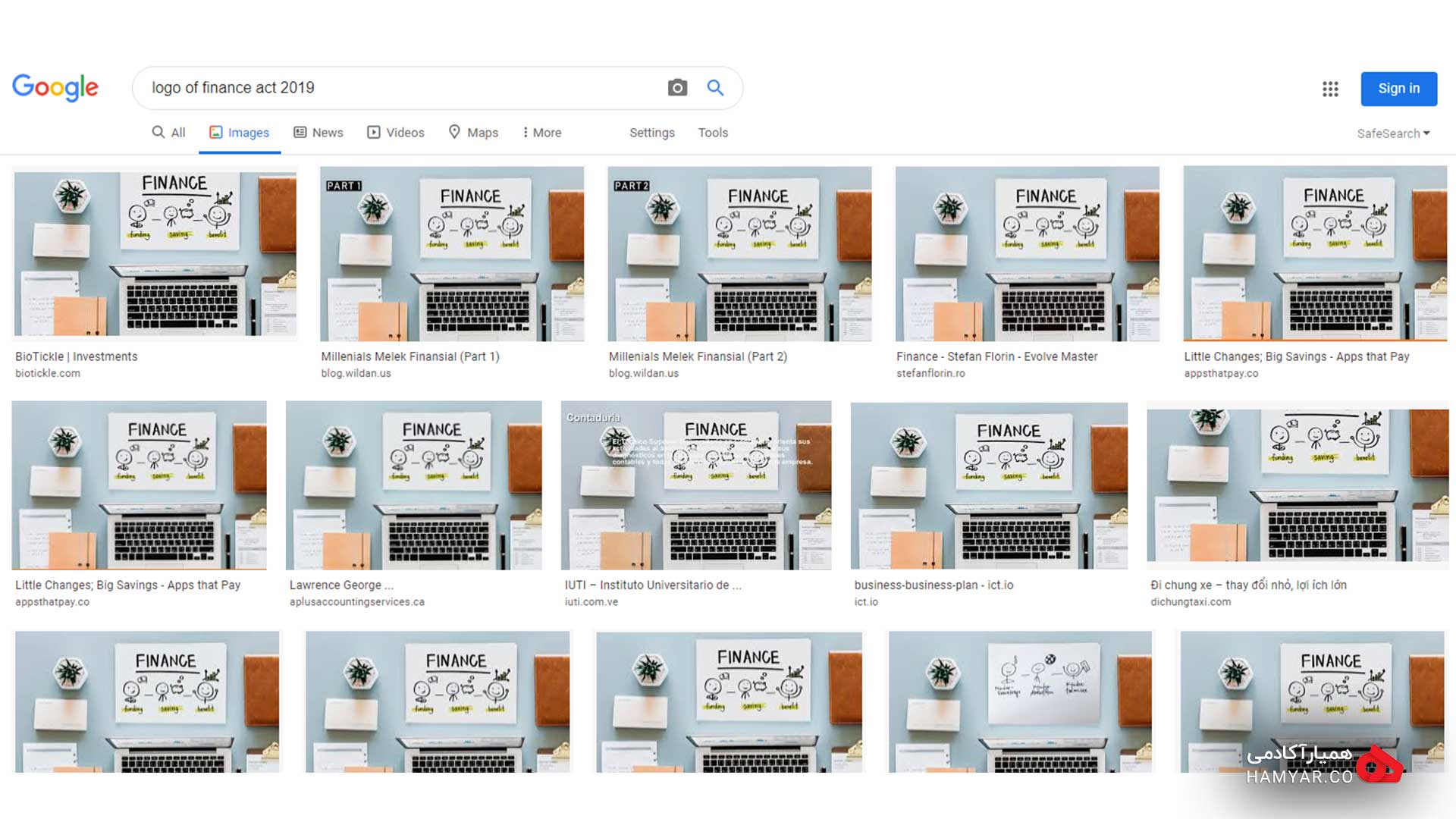
تصاویر را در تمامی اندازهها میتوانید مشاهده کنید
یکی دیگر از راهکارهای موجود برای دانلود عکس از گوگل استفاده از افزونه Image Downloader است. شایان ذکر است که این افزونه تنها مخصوص دانلود عکس از گوگل نیست و با استفاده از آن میتوانید تصاویر مورد نیاز و دلخواه خودتان را از هر سایتی دانلود کنید. در ادامه قصد داریم به شیوه دانلود از این افزونه بپردازیم:
مرحله اول: اولین کاری که باید بکنید این است که افزونه مورد بحث را روی مرورگر کروم خودتان نصب کنید. برای نصب این افزونه ابتدا روی دانلود افزونه Image Downloader کلیک کنید و سپس مانند تصویر زیر و با کلیک بر روی Add to Chrome، افزونه را بر روی مرورگر Chrome نصب کنید.
مرحله دوم: پس از کلیک بر روی Add to Chrome پیغامی که در تصویر زیر میبینید به شما نمایش داده میشود. بر روی Add extension کلیک کنید تا فرآیند دانلود و نصب نرم افزار آغاز شود.
مرحله سوم: پس از نصب، صفحهی زیر در مرورگر شما باز میشود که میتوانید یک سری تنظیمات اولیه افزونه را برای خودتان شخصی سازی کنید. پس از شخصی سازی تنظیمات، بر روی Save کلیک کنید.
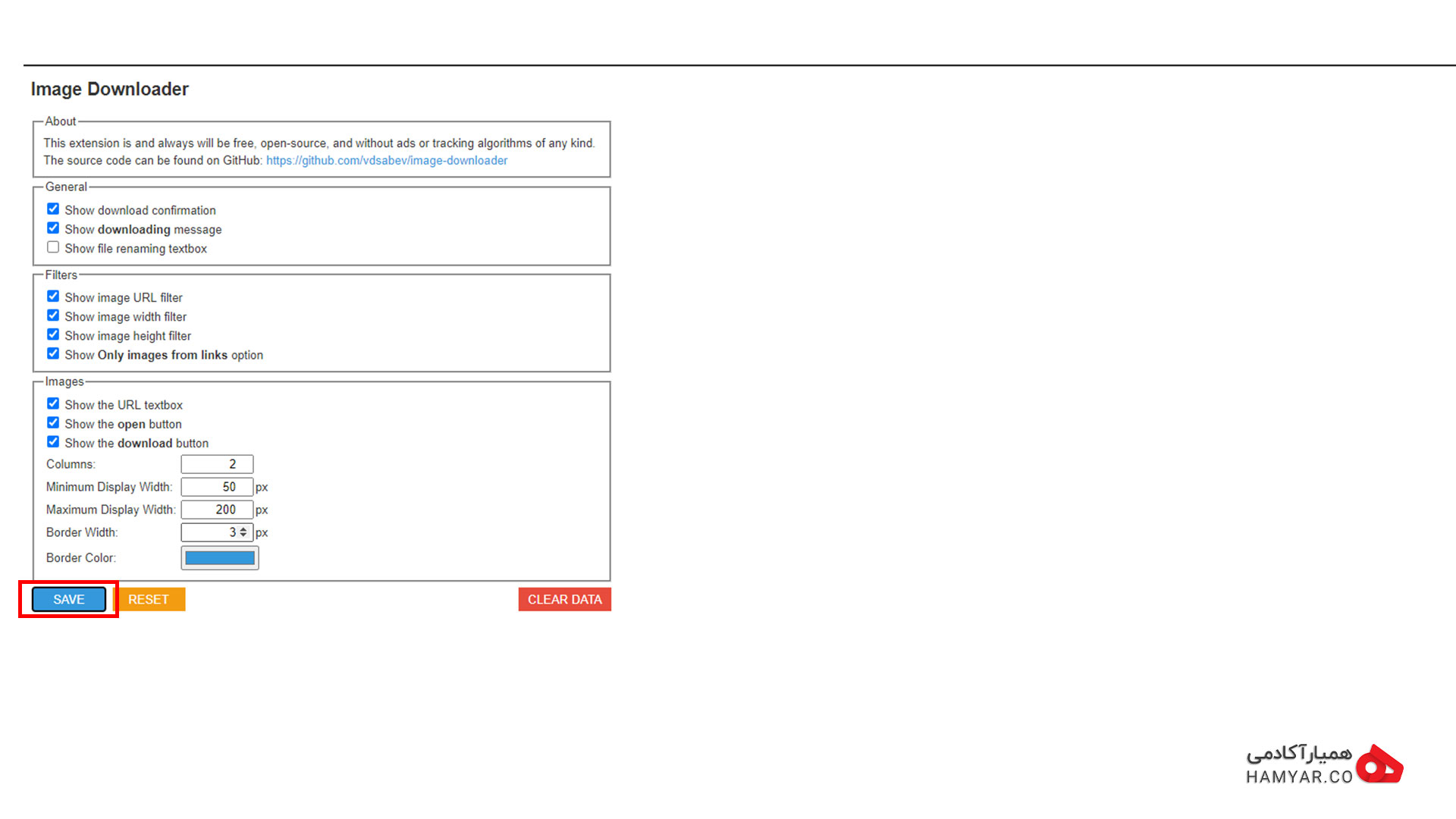
شخصی سازی image downloader
مرحله چهارم: در این مرحله موضوع مورد نظر خود را در گوگل وارد کنید و سپس روی آیکون این افزونه کلیک کنید تا تمامی تصاویر برای شما به نمایش درآید. سپس تصویر مورد نظر خودتان را انتخاب کنید و روی گزینه Download کلیک کنید. سپس گزینه Yes را انتخاب کنید تا تصویر دانلود شود.
برای دانلود عکس از گوگل با استفاده از گوشی اندروید باید مراحل زیر را یکی پس از دیگری طی کنید:
مرحله اول: اولین کاری که باید انجام دهید این است که با گوشی اندروید خودتان لینک تصاویر گوگل را لمس کنید یا به آدرس images.google.com بروید.
مرحله دوم: موضوع مورد نظر خودتان را در کادر جستجو وارد کنید تا تصاویر مرتبط با آن تصویر به نمایش دربیاید. (مثلاً همیار آکادمی)
مرحله سوم: تصویر مورد نظر و دلخواه خودتان را انتخاب کنید تا یک نسخه بزرگتر از آن نمایش داده شود.
مرحله چهارم: انگشت خودتان را روی تصویر مورد نظر بگذارید و مدتی نگه دارید تا منو به نمایش درآید. سپس از منویی که مشاهده میکنید، گزینه دانلود تصویر یا بارگیری تصویر را انتخاب کنید.
با طی کردن این مراحل تصاویری که مورد نظرتان باشد دانلود خواهد شد. در ادامه قصد داریم به یک حالت خاص برای دانلود عکسهای دلخواه از گوگل اشاره کنیم.
ممکن است دارید یک مقاله را در گوشی اندروید خودتان مطالعه میکنید. ناگهان به یک تصویر جالب و جدید برمیخورید. که برایتان خیلی جالب است ولی میبینید که با کیفیت جالبی در سایت درج نشده یا امکان دانلود آن در سایت وجود ندارد. در چنین مواقعی یک راهکار عالی وجود دارد که در ادامه به صورت مرحله به مرحله آن را بیان میکنیم:
مرحله اول: ابتدا عکس مورد نظرتان را انتخاب کنید.
مرحله دوم: سپس انگشت خودتان را روی آن بگذارید و کمی نگه دارید تا منوی زیر به نمایش درآید. سپس از داخل منو گزینه «جستجوی Google برای این تصویر» را انتخاب کنید.
مرحله سوم: پس از انتخاب این گزینه وارد نتایج جستجوی گوگل میشوید. گزینه More sizes را انتخاب کنید و در نهایت تصویر مورد نظرتان را انتخاب و طبق دستورالعمل فوق آن را دانلود کنید.
راهکار دیگری که برای دانلود عکس از گوگل برای گوشیهای اندروید وجود دارد، استفاده از اپلیکیشن ایمیج دانلودر است. میتوانید به راحتی این اپلیکیشن را در گوشی خودتان نصب کنید و به صورت مستقیم به گوگل وصل شوید. در نهایت میتوانید به کمک این اپلیکیشن تصاویر مورد نظر خودتان را از گوگل دانلود کنید.
در صورتی که گوشی آیفون یا تبلت آیپد دارید و میخواهید یک عکس از گوگل دانلود کنید، بهترین و آسانترین راه این است که مراحل زیر را دنبال کنید:
مرحله اول: در مرورگر دستگاه خود وارد بخش تصاویر گوگل شوید یا به آدرس image.google.com مراجعه کنید.
مرحله دوم: موضوع مورد نظر خودتان را در کادر جستجو وارد کنید تا عکس مرتبط با موضوع مورد نظر شما نمایش داده شود.
مرحله سوم: در صورتی که تصویر دلخواه و مورد نظر خودتان را پیدا کردید روی آن بزنید تا نسخه بزرگتری از آن نمایش داده شود.
مرحله چهارم: در نهایت انگشت خودتان را روی تصویر بگذارید و مدتی نگه دارید تا منو باز شود. سپس از منو گزینه Download image را انتخاب کنید.
نکته: در صورتی که میخواهید عکسی را که در یک مقاله دیدهاید از داخل گوگل دانلود کنید، میتوانید طبق مراحلی که در گوشیهای اندروید بیان شد، برای گوشیهای آیفون و تبلتهای آیپد عمل کنید تا تصویر مورد نظرتان به بهترین شکل ممکن دانلود و در گوشی شما ذخیره شود.
ممکن است تصاویری که از گوگل دانلود میکنیم خیلی زیبا و جذاب باشند و بتوانند نظر ما را به بهترین شکل ممکن جذب کنند ولی فرمتی که ما میخواهیم را نداشته باشند. در این صورت میتوانید از یک سری ابزارهای آنلاین و رایگان برای تبدیل فرمت تصویر مورد نظر استفاده کنیم.
در صورتی که چنین اتفاقی برای شما رخ داد برای تمامی تصاویر به جز تصاویر دارای فرمت webp(وب پی) از ابزار simple image converter استفاده کنید.
در این ابزار باید تصویر خودتان را بارگذاری کنید. وقتی تصویر خود را آپلود کردید، فرمت مقصد را انتخاب میکنید و در نهایت دکمه Convert Image را فشار میدهید. تصویر شما با فرمت مورد نظر در اختیار شما قرار میگیرد و میتوانید به راحتی آن را ذخیره کنید.
در صورتی که تصویری که به آن علاقه دارید دارای فرمت وب پی یا webp باشد، توصیه میشود که از ابزار رایگان و آنلاین دیگری به نام Ezgif.com استفاده کنید.
پس از ورود به ابزار فوق میتوانید تصویر مورد نظر خود را به فرمت دلخواه خود تبدیل کنید و یا تصویری که دارید به فرمت webp ببرید. دو ابزار فوق کاملاً رایگان هستند و هیچ محدودیتی برای شما ایجاد نخواهند کرد. بنابراین در صورتی که فرمت تصویرتان وب پی بود به هیچ عنوان نگران نشوید؛ زیرا امکان تغییر فرمت آن به راحتی وجود دارد.
موتور جستجوی گوگل شاهرگ اصلی رسیدن به تمامی سایت ها در اینترنت است و برای هر آن چیزی که بخواهید صدها هزار نتیجهی
همیار آکادمی تلاش میکند که تا حد امکان به ارتقای سطح دانش کاربران خودش کمک کند و به همین خاطر مجموعه مقالاتی برای بهبود اطلاعات افراد برای استفاده بهتر از کامپیوتر و ابزارهای آن تهیه کرده است. مقاله روش های دانلود عکس از گوگل که در برابر روی شما قرار دارد یکی از این مقالات است. مقالههای دیگری هم در این زمینه نوشته شده است که در ادامه به چند مورد از آنها اشاره شده است:
با مطالعه این مقالات دانش شما در زمینه کامپیوتر و ابزارهای مختلف آن بیشتر میشود و میتوانید نیازهای خود را خیلی راحتتر از قبل برآورده کنید.
نظرتان راجع به مقاله روش های دانلود عکس از گوگل چیست؟ آیا به کمک این مقاله دیگر میتوانید هر عکسی که تمایل داشتید از گوگل دانلود و از آن استفاده کنید؟ چه راهکارهای دیگری برای دانلود عکس از موتور جستجوی گوگل سراغ دارید؟ از نظر شما چه مقالات دیگری میتواند اطلاعات و دانش کاربران را در زمینه کامپیوتر و ابزارهای آن بهبود ببخشد؟ لطفاً نظرات و اطلاعات خودتان را با ما و سایر کاربران همیار آکادمی به اشتراک بگذارید.
آدميزاد فقط با آب و نان و هوا نيست كه زنده است. آدم به عشق آدم زنده است. من عاشق نوشتن و خواندنم؛ نوشتن و خواندنی که سایر انسانها را داناتر و تواناتر کند!
عالی بود ممنونم همیار..
پاسخ